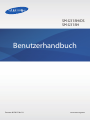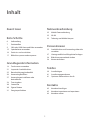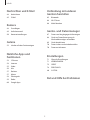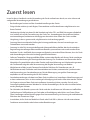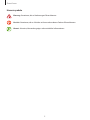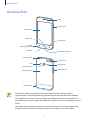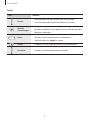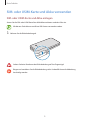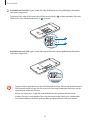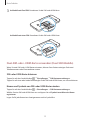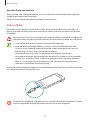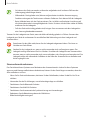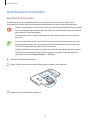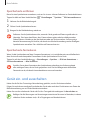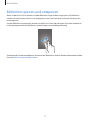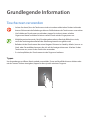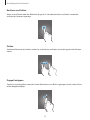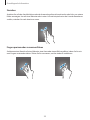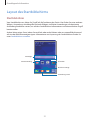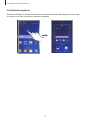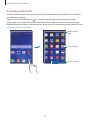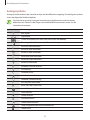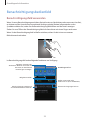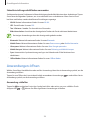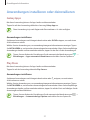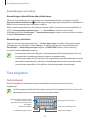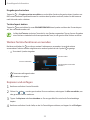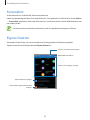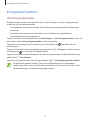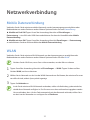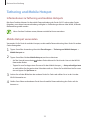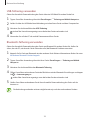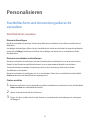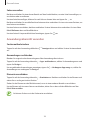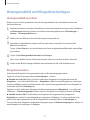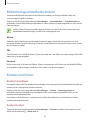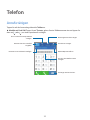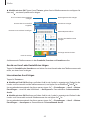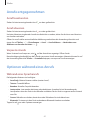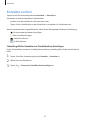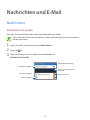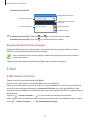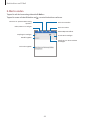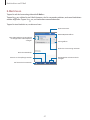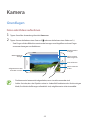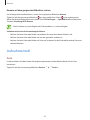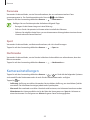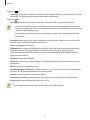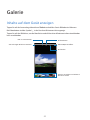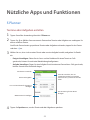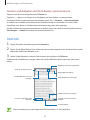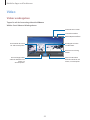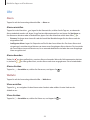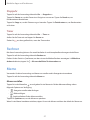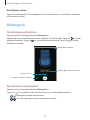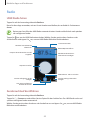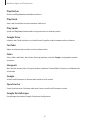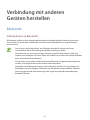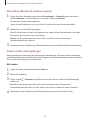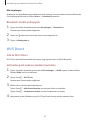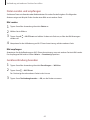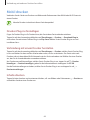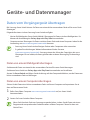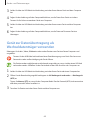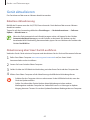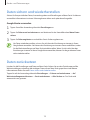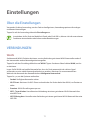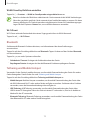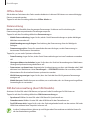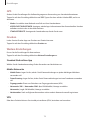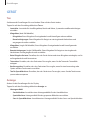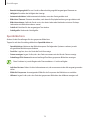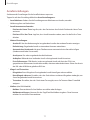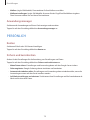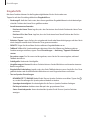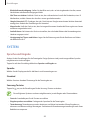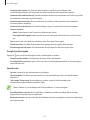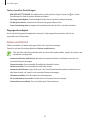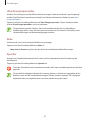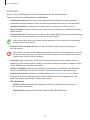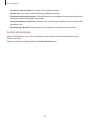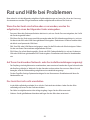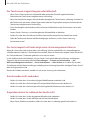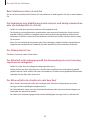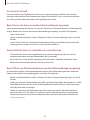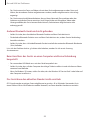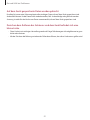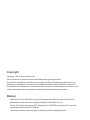Samsung Galaxy Trend 2 Lite - SM-G318H-DS Benutzerhandbuch
- Kategorie
- Smartphones
- Typ
- Benutzerhandbuch
Dieses Handbuch eignet sich auch für

2
Inhalt
Zuerst lesen
Erste Schritte
6 Lieferumfang
7 Geräteaufbau
9 SIM- oder USIM-Karte und Akku verwenden
15 Speicherkarte verwenden
16 Gerät ein- und ausschalten
17 Bildschirm sperren und entsperren
Grundlegende Information
18 Touchscreen verwenden
21 Layout des Startbildschirms
25 Benachrichtigungsbedienfeld
26 Anwendungen öffnen
27 Anwendungen installieren oder
deinstallieren
28 Text eingeben
30 Screenshot
30 Eigene Dateien
31 Energiesparfunktion
Netzwerkverbindung
32 Mobile Datenverbindung
32 WLAN
33 Tethering und Mobile Hotspot
Personalisieren
35 Startbildschirm und Anwendungsübersicht
verwalten
37 Hintergrundbild und Klingeltöne festlegen
38 Bildschirmsperrmethode ändern
38 Konten einrichten
Telefon
39 Anrufe tätigen
41 Anrufe entgegennehmen
41 Optionen während eines Anrufs
Kontakte
42 Kontakte hinzufügen
42 Kontakte importieren und exportieren
43 Kontakte suchen

Inhalt
3
Verbindung mit anderen
Geräten herstellen
62 Bluetooth
64 Wi-Fi Direct
66 Mobil drucken
Geräte- und Datenmanager
67 Daten vom Vorgängergerät übertragen
68 Gerät zur Datenübertragung als
Wechseldatenträger verwenden
69 Gerät aktualisieren
70 Daten sichern und wiederherstellen
70 Daten zurücksetzen
Einstellungen
71 Über die Einstellungen
71 VERBINDUNGEN
75 GERÄT
78 PERSÖNLICH
80 SYSTEM
Rat und Hilfe bei Problemen
Nachrichten und E-Mail
44 Nachrichten
45 E-Mail
Kamera
48 Grundlagen
49 Aufnahmemodi
50 Kameraeinstellungen
Galerie
52 Inhalte auf dem Gerät anzeigen
Nützliche Apps und
Funktionen
53 S Planner
54 Internet
55 Video
56 Uhr
57 Rechner
57 Memo
58 Diktiergerät
59 Radio
60 Google Apps

4
Zuerst lesen
Lesen Sie dieses Handbuch vor der Verwendung des Geräts aufmerksam durch, um seine sichere und
sachgemäße Verwendung zu gewährleisten.
•
Beschreibungen basieren auf den Standardeinstellungen des Geräts.
•
Einige Inhalte weichen je nach Region, Dienstanbieter und Gerätesoftware möglicherweise von
Ihrem Gerät ab.
•
Hochwertige Inhalte, bei denen für die Verarbeitung hohe CPU- und RAM-Leistungen erforderlich
sind, wirken sich auf die Gesamtleistung des Geräts aus. Anwendungen, die mit diesen Inhalten
zusammenhängen, funktionieren abhängig von den technischen Daten des Geräts und der
Umgebung, in der es genutzt wird, möglicherweise nicht ordnungsgemäß.
•
Samsung übernimmt keinerlei Haftung bei Leistungsproblemen, die von Anwendungen von
Drittanbietern verursacht werden.
•
Samsung ist nicht für Leistungseinbußen oder Inkompatibilitäten haftbar, die durch veränderte
Registrierungseinstellungen oder modifizierte Betriebssystemsoftware verursacht wurden. Bitte
beachten Sie, dass inoffizielle Anpassungen am Betriebssystem dazu führen können, dass das Gerät
oder Anwendungen nicht mehr ordnungsgemäß funktionieren.
•
Software, Tonquellen, Hintergrundbilder, Bilder sowie andere Medien auf diesem Gerät unterliegen
einer Lizenzvereinbarung für die eingeschränkte Nutzung. Das Extrahieren und Verwenden dieser
Materialien für gewerbliche oder andere Zwecke stellt eine Verletzung von Urheberrechtsgesetzen
dar. Der Benutzer trägt die volle Verantwortung bei illegaler Verwendung von Medien.
•
Möglicherweise fallen je nach Datentarif zusätzliche Gebühren für Datendienste wie z.B.
Nachrichtenversand, Hochladen und Herunterladen von Inhalten, automatische Synchronisation
oder Verwendung von Standortdiensten an. Bei der Übertragung von großen Datenmengen
empfehlen wir die Verwendung der WLAN-Funktion.
•
Standardanwendungen, die bereits auf dem Gerät installiert sind, unterliegen Aktualisierungen und
es kann vorkommen, dass sie ohne vorherige Ankündigung nicht mehr unterstützt werden. Sollten
Sie Fragen zu einer auf dem Gerät vorinstallierten Anwendung haben, wenden Sie sich an ein
Samsung Kundendienstcenter. Wenden Sie sich bei Anwendungen, die Sie selbst installiert haben,
an den jeweiligen Anbieter.
•
Das Verändern des Betriebssystems des Geräts oder das Installieren von Software von inoffiziellen
Quellen kann zu Fehlfunktionen am Gerät oder zu Beschädigung oder Verlust von Daten führen.
Diese Handlungen stellen Verstöße gegen Ihre Lizenzvereinbarung mit Samsung dar und haben das
Erlöschen der Garantie zur Folge.
•
Je nachdem, ob Ihr Gerät ein Modell mit Einzel- oder Dual-SIM ist, können sich die unterstützten
Funktionen unterscheiden oder haben andere Bezeichnungen.

Zuerst lesen
5
Hinweissymbole
Warnung: Situationen, die zu Verletzungen führen könnten
Vorsicht: Situationen, die zu Schäden an Ihrem oder anderen Geräten führen könnten
Hinweis: Hinweise, Verwendungstipps oder zusätzliche Informationen

6
Erste Schritte
Lieferumfang
Vergewissern Sie sich, dass der Produktkarton die folgenden Artikel enthält:
•
Gerät
•
Akku
•
Kurzanleitung
•
Die mit dem Gerät und anderen verfügbaren Zubehörteilen bereitgestellten Artikel können
je nach Region oder Dienstanbieter variieren.
•
Die mitgelieferten Artikel sind nur für die Verwendung mit diesem Gerät vorgesehen und
sind möglicherweise nicht mit anderen Geräten kompatibel.
•
Änderungen am Aussehen und an den technischen Daten sind ohne vorherige
Ankündigung vorbehalten.
•
Weitere Zubehörteile können Sie bei Ihrem örtlichen Samsung-Händler erwerben. Stellen Sie
vor dem Kauf sicher, dass sie mit dem Gerät kompatibel sind.
•
Verwenden Sie nur von Samsung zugelassenes Zubehör. Wenn Sie nicht zugelassenes
Zubehör verwenden, kann dies zu Leistungseinbußen und Fehlfunktionen führen, die nicht
von der Garantie abgedeckt werden.
•
Änderungen an der Verfügbarkeit aller Zubehörteile sind vorbehalten und hängen
vollständig von den Herstellerfirmen ab. Weitere Informationen zu verfügbarem Zubehör
finden Sie auf der Samsung-Webseite.

Erste Schritte
7
Geräteaufbau
Mikrofon
Touchscreen
Multifunktionsbuchse
Home-Taste
Aktuelle
Anwendungen-Taste
Ein/Aus-Taste
Hörer
Zurück-Taste
Lautstärketaste
Lautsprecher
Headsetbuchse
GPS-Antenne
Hintere Kamera
Blitz
Rückabdeckung
Hauptantenne
•
Verdecken Sie den Antennenbereich weder mit den Händen noch mit anderen
Gegenständen. Dies kann Verbindungsprobleme hervorrufen oder den Akku entladen.
•
Wir empfehlen, einen von Samsung zugelassenen Bildschirmschutz zu verwenden. Die
Verwendung eines nicht zugelassenen Bildschirmschutzes kann zu Störungen des Sensors
führen.
•
Vermeiden Sie den Kontakt von Wasser mit dem Touchscreen. Durch Feuchtigkeit oder
Kontakt mit Wasser können Fehlfunktionen des Touchscreens verursacht werden.

Erste Schritte
8
Tasten
Taste Funktion
Ein/Aus
•
Gedrückt halten, um das Gerät ein- oder auszuschalten.
•
Zum Einschalten oder Sperren des Bildschirms drücken.
Aktuelle
Anwendungen
•
Antippen, um eine Liste der aktuellen Anwendungen zu öffnen.
•
Berühren und halten, um zusätzliche Optionen für den aktuellen
Bildschirm aufzurufen.
Home
•
Drücken, um den Bildschirm einzuschalten, wenn er gesperrt ist.
•
Drücken, um zum Startbildschirm zurückzukehren.
•
Gedrückt halten, um
Google
zu starten.
Zurück
•
Antippen, um zum vorherigen Bildschirm zurückzukehren.
Lautstärke
•
Drücken, um die Gerätelautstärke einzustellen.

Erste Schritte
9
SIM- oder USIM-Karte und Akku verwenden
SIM- oder USIM-Karte und Akku einlegen
Setzen Sie die SIM- oder USIM-Karte Ihres Mobildienstanbieters und den Akku ein.
Mit diesem Gerät können nur Micro-SIM-Karten verwendet werden.
1
Nehmen Sie die Rückabdeckung ab.
Achten Sie beim Abnehmen der Rückabdeckung auf Ihre Fingernägel.
Biegen und verdrehen Sie die Rückabdeckung nicht. Andernfalls kann die Abdeckung
beschädigt werden.

Erste Schritte
10
2
►
Modelle mit Dual-SIM: Legen Sie die SIM- oder USIM-Karte mit den goldfarbenen Kontakten
nach unten zeigend ein.
Die primäre SIM- oder USIM-Karte in den SIM-Karteneinschub1 (
1
) und die sekundäre SIM- oder
USIM-Karte in den SIM-Karteneinschub2 (
2
) einsetzen.
1
2
►
Modelle mit einer SIM: Legen Sie die SIM- oder USIM-Karte mit den goldfarbenen Kontakten
nach unten zeigend ein.
•
Setzen Sie keine Speicherkarte in den SIM-Karteneinschub ein. Klemmt die Speicherkarte im
SIM-Karteneinschub, bringen Sie das Gerät in ein Samsung-Kundendienstzentrum, um die
Speicherkarte entfernen zu lassen.
•
Achten Sie darauf, dass Sie die SIM- oder USIM-Karte nicht verlieren und dass keine
anderen Personen sie verwenden. Samsung übernimmt keine Haftung für Schäden oder
Unannehmlichkeiten, die durch verlorene oder gestohlene Karten verursacht wurden.

Erste Schritte
11
3
Legen Sie den Akku so ein, dass die goldfarbenen Kontakte des Akkus richtig auf die Kontakte des
Geräts ausgerichtet sind.
2
1
4
Bringen Sie die Rückabdeckung wieder an.
•
Überprüfen Sie, ob die Rückabdeckung fest geschlossen ist.
•
Verwenden Sie mit diesem Gerät nur von Samsung zugelassene Rückabdeckung und
Zubehörteile.
SIM- oder USIM-Karte und Akku entfernen
1
Nehmen Sie die Rückabdeckung ab.
2
Nehmen Sie den Akku heraus.

Erste Schritte
12
3
►
Modelle mit Dual-SIM: Entnehmen Sie die SIM- oder USIM-Karte.
►
Modelle mit einer SIM: Entnehmen Sie die SIM- oder USIM-Karte.
Dual-SIM- oder -USIM-Karte verwenden (Dual-SIM-Modelle)
Wenn Sie zwei SIM- oder -USIM-Karten einsetzen, können Sie auf einem einzigen Gerät zwei
Telefonnummern oder Dienstanbieter nutzen.
SIM- oder USIM-Karte aktivieren
Tippen Sie auf dem Startbildschirm
→
Einstellungen
→
SIM-Kartenverwaltung
an.
Tippen Sie auf einen oder beide Schieberegler für die SIM- oder USIM-Karten, um sie zu aktivieren.
Namen und Symbole von SIM- oder USIM-Karten ändern
Tippen Sie auf dem Startbildschirm
→
Einstellungen
→
SIM-Kartenverwaltung
an.
Wählen Sie eine SIM- oder USIM-Karte aus und tippen Sie auf
Symbol auswählen
oder
Name
registrieren
.
Legen Sie für jede Karte einen Anzeigenamen und ein Symbol fest.

Erste Schritte
13
Zwischen Karten umschalten
Wenn zwei SIM- oder USIM-Karten aktiviert sind, wird im Dashboard des Benachrichtigungsfelds das
Symbol für die Kartenauswahl angezeigt.
Öffnen Sie das Benachrichtigungsfeld und wählen Sie eine Karte aus.
Akku aufladen
Verwenden Sie das Ladegerät, um den Akku zu laden, bevor Sie das Gerät erstmals verwenden. Sie
können zum Laden des Akkus auch einen Computer verwenden, indem Sie ihn mit einem USB-Kabel
anschließen.
Verwenden Sie nur von Samsung zugelassene Ladegeräte, Akkus und Kabel. Nicht zugelassene
Ladegeräte oder Kabel können zu einer Explosion des Akkus oder zu Schäden am Gerät führen.
•
Ist der Akkuladestand gering, wird das Akkusymbol leer angezeigt.
•
Wenn der Akku vollständig entladen ist, kann das Gerät nicht unmittelbar nach dem
Anschluss an das Ladegerät eingeschaltet werden. Laden Sie den leeren Akku ein paar
Minuten lang auf, bevor Sie das Gerät wieder einschalten.
•
Der Akkuverbrauch steigt, wenn Sie gleichzeitig verschiedene Anwendungen,
Netzwerkanwendungen oder Anwendungen, bei denen ein zusätzliches Gerät verbunden
werden muss, ausführen. Führen Sie diese Anwendungen nur bei vollständig geladenem
Akku aus. So vermeiden Sie eine Unterbrechung der Netzwerkverbindung oder einen
Ladeverlust während einer Datenübertragung.
Stecken Sie das kleine Ende des Ladegeräts in die Multifunktionsbuchse des Geräts und das große Ende
des Ladegeräts an einem Stromanschluss ein.
Ein falsches Anschließen des Ladegeräts kann zu schweren Schäden am Gerät führen. Schäden
durch unsachgemäße Verwendung werden nicht von der Garantie abgedeckt.

Erste Schritte
14
•
Sie können das Gerät verwenden, während es aufgeladen wird. In diesem Fall kann der
Ladevorgang jedoch länger dauern.
•
Während das Gerät geladen wird, können aufgrund einer instabilen Stromversorgung
Funktionsstörungen des Touchscreens auftreten. Entfernen Sie in diesem Fall das Ladegerät.
•
Beim Aufladen kann sich das Gerät erwärmen. Das ist üblich und hat keine Auswirkung auf
die Lebensdauer oder Leistungsfähigkeit des Geräts. Erwärmt sich der Akku stärker als üblich,
entfernen Sie das Ladegerät.
•
Falls das Gerät nicht richtig geladen wird, bringen Sie es zusammen mit dem Ladegerät in
eine Samsung-Kundendienstzentrale.
Trennen Sie das Ladegerät vom Gerät, wenn der Akku vollständig geladen ist. Ziehen Sie zuerst das
Ladegerät vom Gerät ab und trennen Sie anschließend die Verbindung zwischen Ladegerät und
Stromanschluss.
Entnehmen Sie den Akku nicht, bevor Sie das Ladegerät abgetrennt haben. Dies kann zu
Schäden am Gerät führen.
Stecken Sie das Ladegerät aus, wenn es nicht verwendet wird, um Energie zu sparen. Das
Ladegerät verfügt über keinen Ein/Aus-Schalter. Sie sollten das Ladegerät vom Stromanschluss
trennen, wenn es nicht verwendet wird, um zu verhindern, dass Energie verschwendet wird. Das
Ladegerät sollte sich während des Aufladens in der Nähe des Stromanschlusses befinden und
leicht zugänglich sein.
Stromverbrauch reduzieren
Das Gerät bietet Ihnen Optionen zum Reduzieren des Stromverbrauchs. Indem Sie diese Optionen
anpassen und Hintergrundfunktionen deaktivieren, können Sie das Gerät länger verwenden, ohne den
Akku aufladen zu müssen:
•
Wenn Sie Ihr Gerät nicht benutzen, aktivieren Sie den Schlafmodus, indem Sie die Ein/Aus-Taste
drücken.
•
Verwenden Sie den Task-Manager, um nicht benötigte Apps zu schließen.
•
Deaktivieren Sie die Bluetooth-Funktion.
•
Deaktivieren Sie die WLAN-Funktion.
•
Deaktivieren Sie die automatische Synchronisierung von Anwendungen.
•
Reduzieren Sie die Beleuchtungsdauer des Bildschirms.
•
Bildschirmhelligkeit verringern.

Erste Schritte
15
Speicherkarte verwenden
Speicherkarte einsetzen
Ihr Gerät eignet sich für Speicherkarten mit einem Speicherplatz von maximal 64 GB. Je nach
Speicherkarte, Hersteller und Typ sind manche Speicherkarten mit Ihrem Gerät nicht kompatibel.
•
Manche Speicherkarten sind mit Ihrem Gerät nicht vollständig kompatibel. Die Verwendung
einer inkompatiblen Speicherkarte kann das Gerät, die Speicherkarte und die auf der Karte
gespeicherten Daten beschädigen.
•
Achten Sie darauf, dass Sie die Speicherkarte mit der richtigen Seite nach oben weisend
einsetzen.
•
Das Gerät unterstützt die FAT- und exFAT-Dateistruktur für Speicherkarten. Wenn Sie eine
Speicherkarte einsetzen, die in einer anderen Dateistruktur formatiert wurde, fordert das
Gerät Sie zur Neuformatierung dieser Speicherkarte auf.
•
Häufiges Speichern und Löschen von Daten verringert die Lebensdauer der Speicherkarte.
•
Wenn Sie eine Speicherkarte in das Gerät einsetzen, erscheint das Dateiverzeichnis der
Speicherkarte im Ordner
Eigene Dateien
→
SD-Karte
.
1
Nehmen Sie die Rückabdeckung ab.
2
Setzen Sie die Speicherkarte mit den goldfarbenen Kontakten nach unten ein.
3
Bringen Sie die Rückabdeckung wieder an.

Erste Schritte
16
Speicherkarte entfernen
Bevor Sie eine Speicherkarte entnehmen, müssen Sie sie zum sicheren Entfernen im Gerät deaktivieren.
Tippen Sie dafür auf dem Startbildschirm
→
Einstellungen
→
Speicher
→
SD-Karte entfernen
an.
1
Nehmen Sie die Rückabdeckung ab.
2
Ziehen Sie die Speicherkarte heraus.
3
Bringen Sie die Rückabdeckung wieder an.
Entfernen Sie die Speicherkarte nicht, wenn das Gerät gerade auf Daten zugreift oder sie
überträgt. Dies kann dazu führen, dass Daten verloren gehen oder beschädigt werden.
Zudem können Schäden an der Speicherkarte oder am Gerät entstehen. Samsung trägt
keinerlei Verantwortung für Verluste, die durch eine falsche Verwendung von beschädigten
Speicherkarten entstehen. Dies schließt auch Datenverluste ein.
Speicherkarte formatieren
Wenn Sie die Speicherkarte auf dem Computer formatieren, ist sie möglicherweise anschließend mit
dem Gerät nicht mehr kompatibel. Formatieren Sie die Speicherkarte nur im Gerät.
Tippen Sie auf dem Startbildschirm
→
Einstellungen
→
Speicher
→
SD-Karte formatieren
→
SD-Karte formatieren
→
Alles löschen
an.
Erstellen Sie vor dem Formatieren der Speicherkarte unbedingt eine Sicherungskopie
aller wichtigen Daten, die im Gerät gespeichert sind. Die Herstellergarantie deckt keine
Datenverluste ab, die durch Anwenderaktionen verursacht werden.
Gerät ein- und ausschalten
Halten Sie die Ein/Aus-Taste einige Sekunden lang gedrückt, um das Gerät einzuschalten.
Folgen Sie nach dem erstmaligen Einschalten des Geräts oder nach dem Zurücksetzen von Daten der
Bildschirmanleitung, um es für den Betrieb einzurichten.
Halten Sie zum Ausschalten des Geräts die Ein/Aus-Taste gedrückt und tippen Sie
Ausschalten
an.
Befolgen Sie alle Warnungen und Anweisungen autorisierter Personen in Bereichen, in denen
drahtlose Geräte verboten sind, z. B. in Flugzeugen und Krankenhäusern.

Erste Schritte
17
Bildschirm sperren und entsperren
Wenn Sie die Ein/Aus-Taste drücken, wird der Bildschirm ausgeschaltet und gesperrt. Der Bildschirm
schaltet sich auch automatisch aus und wird gesperrt, wenn das Gerät eine bestimmte Zeit lang nicht
verwendet wird.
Um den Bildschirm zu entsperren, drücken Sie die Ein/Aus-Taste oder die Home-Taste und streichen Sie
im Entsperrungsbereich des Bildschirms mit dem Finger in eine beliebige Richtung.
Sie können die Entsperrmethode zum Entsperren des Bildschirms ändern. Weitere Informationen finden
Sie unter Bildschirmsperrmethode ändern.

18
Grundlegende Information
Touchscreen verwenden
•
Achten Sie darauf, dass der Touchscreen nicht mit anderen elektrischen Geräten in Kontakt
kommt. Elektrostatische Entladungen können Fehlfunktionen des Touchscreens verursachen.
•
Um Schäden am Touchscreen zu verhindern, tippen Sie nicht mit einem scharfen
Gegenstand darauf und üben Sie keinen starken Druck mit den Fingerspitzen aus.
•
Möglicherweise erkennt das Gerät Toucheingaben nahe am Rand des Bildschirms nicht,
wenn die Toucheingabe außerhalb des Erkennungsbereichs ausgeführt wird.
•
Befindet sich der Touchscreen über einen längeren Zeitraum im Stand-by-Modus, kann es zu
Nach- oder Geisterbildern kommen, die sich auf der Anzeige einbrennen. Schalten Sie den
Touchscreen aus, wenn Sie das Gerät nicht verwenden.
•
Es wird empfohlen, den Touchscreen mit den Fingern zu bedienen.
Tippen
Um Anwendungen zu öffnen, Menüsymbole auszuwählen, Tasten auf dem Bildschirm zu drücken oder
mit der Tastatur Zeichen einzugeben, tippen Sie diese jeweils mit einem Finger an.

Grundlegende Information
19
Berühren und halten
Wenn Sie ein Element oder den Bildschirm länger als 2 Sekunden berühren und halten, werden die
verfügbaren Optionen angezeigt.
Ziehen
Sie können Elemente verschieben, indem Sie sie berühren und halten und an die gewünschte Position
ziehen.
Doppelt antippen
Tippen Sie zum Vergrößern zweimal auf eine Webseite bzw. ein Bild. Sie gelangen zurück, indem Sie ihn
erneut doppelt antippen.

Grundlegende Information
20
Streichen
Streichen Sie auf dem Startbildschirm oder der Anwendungsübersicht nach rechts oder links, um weitere
Felder anzuzeigen. Um auf einer Webseite oder in einer Liste wie beispielsweise der Liste der Kontakte zu
scrollen, streichen Sie nach oben bzw. unten.
Finger spreizen oder zusammenführen
Sie können einen Bereich auf einer Webseite, einer Karte oder einem Bild vergrößern, indem Sie ihn mit
zwei Fingern auseinander ziehen. Ziehen Sie ihn zusammen, um ihn wieder zu verkleinern.
Seite wird geladen ...
Seite wird geladen ...
Seite wird geladen ...
Seite wird geladen ...
Seite wird geladen ...
Seite wird geladen ...
Seite wird geladen ...
Seite wird geladen ...
Seite wird geladen ...
Seite wird geladen ...
Seite wird geladen ...
Seite wird geladen ...
Seite wird geladen ...
Seite wird geladen ...
Seite wird geladen ...
Seite wird geladen ...
Seite wird geladen ...
Seite wird geladen ...
Seite wird geladen ...
Seite wird geladen ...
Seite wird geladen ...
Seite wird geladen ...
Seite wird geladen ...
Seite wird geladen ...
Seite wird geladen ...
Seite wird geladen ...
Seite wird geladen ...
Seite wird geladen ...
Seite wird geladen ...
Seite wird geladen ...
Seite wird geladen ...
Seite wird geladen ...
Seite wird geladen ...
Seite wird geladen ...
Seite wird geladen ...
Seite wird geladen ...
Seite wird geladen ...
Seite wird geladen ...
Seite wird geladen ...
Seite wird geladen ...
Seite wird geladen ...
Seite wird geladen ...
Seite wird geladen ...
Seite wird geladen ...
Seite wird geladen ...
Seite wird geladen ...
Seite wird geladen ...
Seite wird geladen ...
Seite wird geladen ...
Seite wird geladen ...
Seite wird geladen ...
Seite wird geladen ...
Seite wird geladen ...
Seite wird geladen ...
Seite wird geladen ...
Seite wird geladen ...
Seite wird geladen ...
Seite wird geladen ...
Seite wird geladen ...
Seite wird geladen ...
Seite wird geladen ...
Seite wird geladen ...
Seite wird geladen ...
Seite wird geladen ...
Seite wird geladen ...
Seite wird geladen ...
Seite wird geladen ...
Seite wird geladen ...
Seite wird geladen ...
Seite wird geladen ...
Seite wird geladen ...
Seite wird geladen ...
-
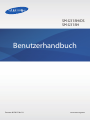 1
1
-
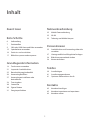 2
2
-
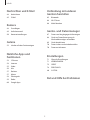 3
3
-
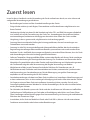 4
4
-
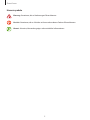 5
5
-
 6
6
-
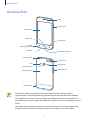 7
7
-
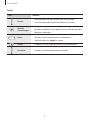 8
8
-
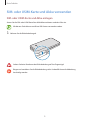 9
9
-
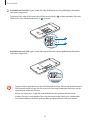 10
10
-
 11
11
-
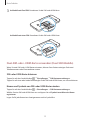 12
12
-
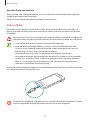 13
13
-
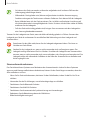 14
14
-
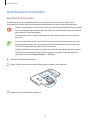 15
15
-
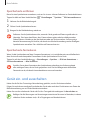 16
16
-
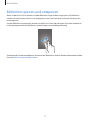 17
17
-
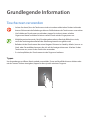 18
18
-
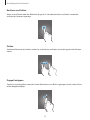 19
19
-
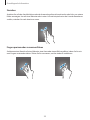 20
20
-
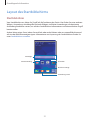 21
21
-
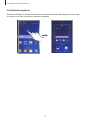 22
22
-
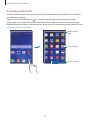 23
23
-
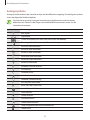 24
24
-
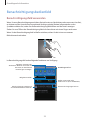 25
25
-
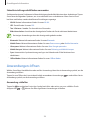 26
26
-
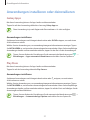 27
27
-
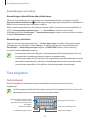 28
28
-
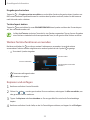 29
29
-
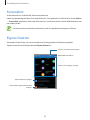 30
30
-
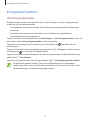 31
31
-
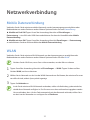 32
32
-
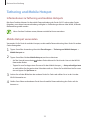 33
33
-
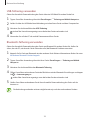 34
34
-
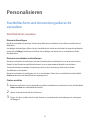 35
35
-
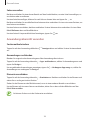 36
36
-
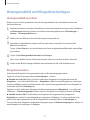 37
37
-
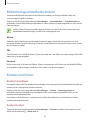 38
38
-
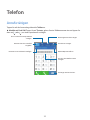 39
39
-
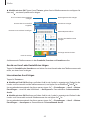 40
40
-
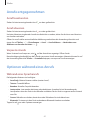 41
41
-
 42
42
-
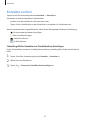 43
43
-
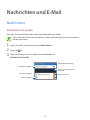 44
44
-
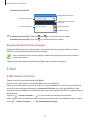 45
45
-
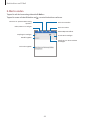 46
46
-
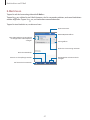 47
47
-
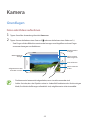 48
48
-
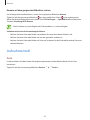 49
49
-
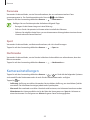 50
50
-
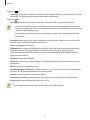 51
51
-
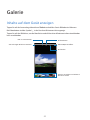 52
52
-
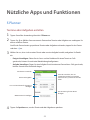 53
53
-
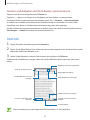 54
54
-
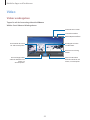 55
55
-
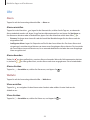 56
56
-
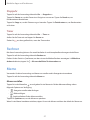 57
57
-
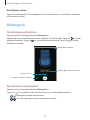 58
58
-
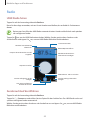 59
59
-
 60
60
-
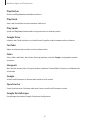 61
61
-
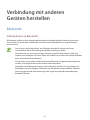 62
62
-
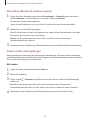 63
63
-
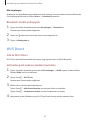 64
64
-
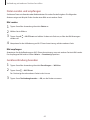 65
65
-
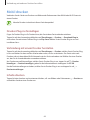 66
66
-
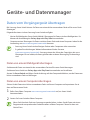 67
67
-
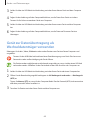 68
68
-
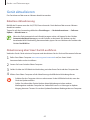 69
69
-
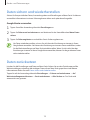 70
70
-
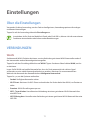 71
71
-
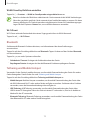 72
72
-
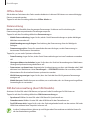 73
73
-
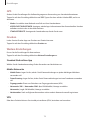 74
74
-
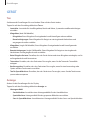 75
75
-
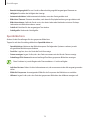 76
76
-
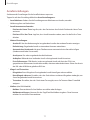 77
77
-
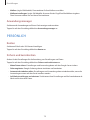 78
78
-
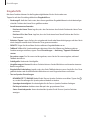 79
79
-
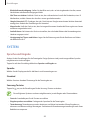 80
80
-
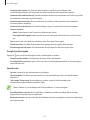 81
81
-
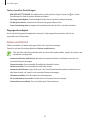 82
82
-
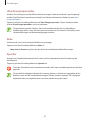 83
83
-
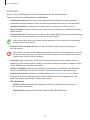 84
84
-
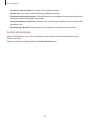 85
85
-
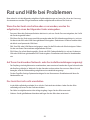 86
86
-
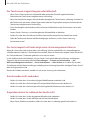 87
87
-
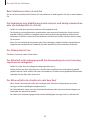 88
88
-
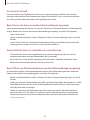 89
89
-
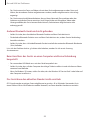 90
90
-
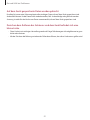 91
91
-
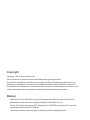 92
92
Samsung Galaxy Trend 2 Lite - SM-G318H-DS Benutzerhandbuch
- Kategorie
- Smartphones
- Typ
- Benutzerhandbuch
- Dieses Handbuch eignet sich auch für
Verwandte Artikel
-
Samsung SM-G360F - GALAXY Core Prime Benutzerhandbuch
-
Samsung SM-G530FZ Benutzerhandbuch
-
Samsung SM-C101 Benutzerhandbuch
-
Samsung SM-G361F Benutzerhandbuch
-
Samsung SM-G531F - Galaxy Grand Prime Benutzerhandbuch
-
Samsung SM-G870F Benutzerhandbuch
-
Samsung Galaxy J3 - SM-J320 FN Benutzerhandbuch
-
Samsung SM-J500F - Galaxy J5 Benutzerhandbuch
-
Samsung SM-J510FN Benutzerhandbuch
-
Samsung SM-J500FN - Galaxy J5 Bedienungsanleitung